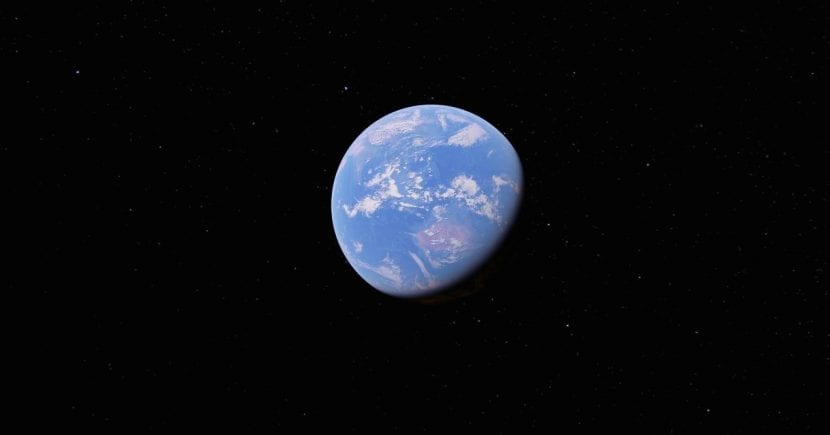
Noul Google Earth 18.0
În acest tutorial simplu vom explica cum se instalează cea mai recentă versiune de Google Earth (Google Earth 18.0) în noul Ubuntu 17.04 Zesty Zapus adăugând depozitul de aplicații la sistemul de operare.
Deși este posibil să descărcați pachetele Google Earth, Google Earth Pro sau Google Earth Enterprise de pe paginile lor web respective, există o modalitate ușoară de a adăuga un singur depozit la Ubuntu 17.04 cu posibilitatea de a alege aplicația pe care doriți să o instalați, ca precum și posibilitatea de a primi actualizări automate folosind Managerul de actualizări.
Cum se instalează Google Earth 18.0 pe Ubuntu 17.04
Pentru a începe, deschideți o fereastră terminal folosind Ctrl + Alt + T sau căutați cuvântul „terminal” în meniul Start. Când îl aveți deschis, introduceți următoarele comenzi, una câte una și apăsând Enter după fiecare.
- Rulați următoarea comandă pentru a descărca și instala cheile de pornire Google
wget -q -O - https://dl.google.com/linux/linux_signing_key.pub | sudo apt-key add –
Introduceți parola când vi se solicită și apăsați Enter.
- Rulați următoarea comandă pentru a adăuga Google Earth la depozitul Linux:
sudo sh -c 'echo "deb http://dl.google.com/linux/earth/deb/ stable main" >> /etc/apt/sources.list.d/google-earth.list'
În cele din urmă, puteți căuta și instala google-earth folosind Synaptic Package Manager, deși puteți rula următoarea comandă pentru a verifica actualizările și a instala Google Earth:
sudo apt update sudo apt install google-earth-stable
Ca alternativă, puteți înlocui Google-earth-stable în comandă cu „google-earth-pro-stabil„Pentru a instala ediția Google Earth Pro sau de către”google-earth-ec-stabil”Pentru a instala clientul Google Earth Enterprise.
Cum se dezinstalează Google Earth
Pentru a elimina depozitul Google Earth din Ubuntu 17.04, pur și simplu accesați Setări de sistem / Actualizări și software / fila Alte programe.
Pentru a elimina Google Earth, puteți utiliza Managerul de pachete Synaptic sau puteți rula următoarea comandă:
sudo apt remove google-earth-* && sudo apt autoremove
Sperăm că tutorialul ți-a fost util. Pentru orice problemă sau întrebare ne puteți lăsa un comentariu în secțiunea de mai jos.
Când îl copiați în terminal, acesta afișează erori.
Dacă copiați și lipiți
wget -q -O - https://dl.google.com/linux/linux_signing_key.pub | sudo apt-key add -
Ștergeți liniuța la sfârșit și scrieți-o manual -
Există o versiune Google Earth Pro și Enterprise pentru Linux?
Înțeleg că a fost ...
Tocmai l-am instalat și deocamdată funcționează excelent
Cred că cea mai nouă versiune a Google Earth este 7.1.8.3036-r0
Instalați-l, dar nu funcționează.
L-am copiat deja, l-am scris deja și obțin acest lucru în ambele moduri, am eliminat și scenariul și nimic, dacă mă puteți ajuta, vă rog.
gpg: nu s-au găsit date OpenPGP valide.
Nici una dintre versiunile Google Earth nu funcționează pe Ubuntu Mate 17.04. Aș vrea ca cineva să mă ajute să rezolv acest lucru, deoarece folosesc foarte mult Google Earth.